-
Tag Mutante
Pour réaliser ce tag il vous faudra :
- le filtre Flaming Pear, Glitterato
- le filtre Graphics Plus, Cross Shadow
- le filtre Mura's Meister, Copies
- le matériel ici :
Un grand merci à K@RINE DRE@MS pour son magnifique tube féminin,
et à NARAH pour son beau masque.
Le tube du paysage est une réalisation personnelle.
Nous commençons !
1 - placer le preset Glitterato dans le dossier des presets de ce filtre
2 - placer le dégradé dans le dossier des dégradés de PSP
3 - dans la palette des couleurs, le paramétrer en style linéaire :

4 - ouvrir un document de 800x600
5 - filtre Flaming Pear, Glitterato. Dans la fenêtre qui s'ouvre, cliquer
sur le bouton avec le CD surligné en jaune :

6 - après ce clic, cette fenêtre s'ouvre :

7 - cliquer sur le Preset surligné en bleu, puis sur "ouvrir"
8 - on se retrouve sur la fenêtre de l'étape 5. Cliquer sur OK
9 - filtre Graphics Plus, Cross Shadow par défaut
10 - ajouter un nouveau calque. Le peindre avec le dégradé préparé au début
11 - calque, nouveau calque de masque, à partir d'une image :

12 - calques, fusionner le groupe
13 - image, redimensionner à 80 %, case tous calques décochée
14 - filtre Mura's Meister, Copies :

15 - effets, d'image, décalage :
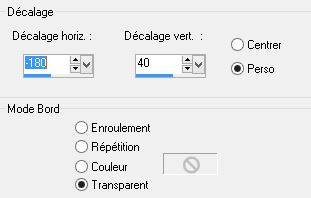
16 - calque, dupliquer. Image, miroir
17 - calques, fusionner le calque de dessous
18 - effets, 3D, ombre portée :

19 - copier et coller le tube du paysage comme un nouveau calque
20 - effets, d'image, décalage :

21 - calque, dupliquer. Image, miroir
22 - copier et coller le tube féminin. Le positionner comme sur le modèle
23 - effets, 3D, ombre portée :

24 - refaire cette même ombre portée une 2e fois
25 - copier et coller mon watermark fourni dans le matériel
26 - signer votre version
27 - se positionner sur le calque du bas de la pile. Edition, copier
28 - calques, fusionner tout, aplatir
29 - image, ajouter des bordures :
1 bordure de 2 pixels noire
1 bordure de 30 pixels blanche
1 bordure de 2 pixels noire
30 - avec la baguette magique, sélectionner la bordure blanche
31 - édition, coller (le calque du fond du tag est en mémoire)
32 - filtre Graphics Plus, Cross Shadow par défaut
33 - appliquer ce même filtre une 2e fois
34 - effets, 3D, ombre portée :

35 - refaire cette ombre mais avec -5 en vertical et horizontal
36 - désélectionner
37 - fichier, enregistrer en format JPEG
C'est terminé !
Ne pas hésiter à m'envoyer votre version pour que je la mette sur cette page.
Retour au menu des tutos Tags
Merci CARMEN
Merci MAMOUCHKA
Merci CHIPIE
Merci NANETTE
Merci FRANIE MARGOT
Merci ANDREA
Merci ESTRELLA
Merci VALENTINE
Merci VALENTINE
Merci ANNE
Merci TALONAIGUILLE
Merci GARANCES
Merci GYPSIE
Merci NOELLA
Merci JEANNE
Tutoriels et Créations PSP Joanne







































